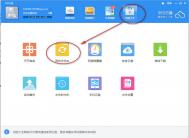360云盘同步版详细使用图文
来到首页你首先看到的是一个登陆界面,不登陆的话什么功能都无法使用,所以你先登陆一下吧,如果没有登陆账号,你可以先注册一个,经测试,注册一下只需要1分钟。

登陆以后,你会看到网盘有两种管理方式,一种是通过客户端来管理,一种是通过网页来管理,两种方法都是一样的,网页版不必安装任何软件,因此直接使用网页版吧,点击

首先我们来介绍一下上传文件到网盘的方法:来到网盘以后,点击界面上的按钮。
打开了一个上传文件的对话框,在这个对话框中,点击按钮,打开浏览窗口。
在浏览窗口,选中你要上传的文件,如果想要选中多个文件,你可以按下ctrl键来点击文件,选中好文件以后,点击右下角的即可开始上传文件。
当你看到下面这个提示的时候说明你已经上传文件成功了。点击即可关闭对话框。




我们看到,上传的文件就在这里,为了管理的方便,我们可以将文件移动到文件夹中,如图所示,我们想要将图片移动到文件夹怎么办。使用鼠标拖动可以选中多个文件
右键单击选中的文件,打开一个菜单,在菜单中选择
接着看到这个界面,这是要选择你要移动到的文件夹,点击文件夹即可选中它,如果文件夹下面还有子文件夹就会看到展开该文件夹下的子文件夹,我们选择一个文件夹然后点击按钮。好了,移动文件就完成了。



知道怎么移动文件了以后,我们现在要下载文件,因为文件上传以后就是为了在将来下载它,找到要下载的文件夹,然后点击一下就会看到多了一个的选项,点击它。


弹出一个是否打开或保存文件的提示,点击保存即可。
在这个另存为对话框,找到你要保存文件的位置,比如我们放到桌面上,然后点击保存。
看到这个提示后,说明下载完成。



最后,下面网盘的一个最有用的功能外链。外链就是一个链接,点击该链接就可以下载文件,为了让别人下载我们网盘中的内容,我们可以给文件设置一个外链。设置的方法如下:找到你要分享的文件,然后右键单击,在打开的菜单中选择
(本文来源于图老师网站,更多请访问http://m.tulaoshi.com)弹出对话框,我们复制该外链,然后点击确定按钮。将外链发给你的好友,他们即可通过该外链下载文件。
关闭上面的对话框,你会看到被分享的文件的图标发生了变化,下面有一个小手的标志奥。
(本文来源于图老师网站,更多请访问http://m.tulaoshi.com)